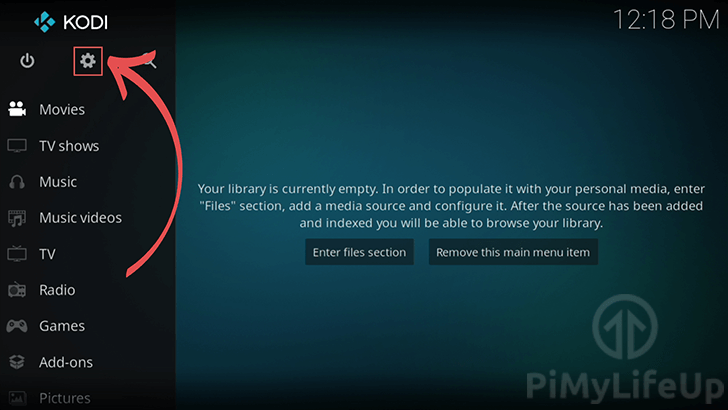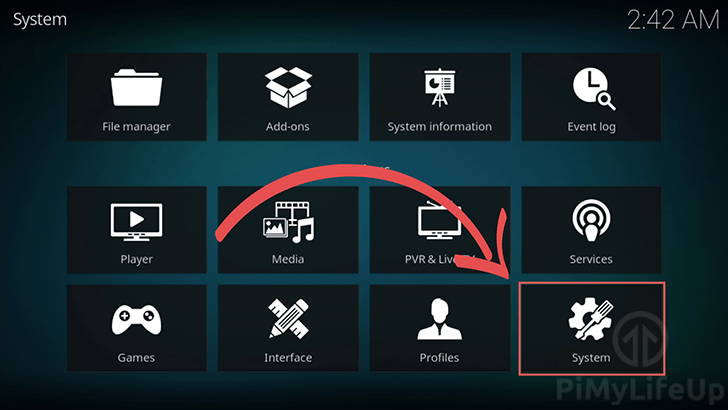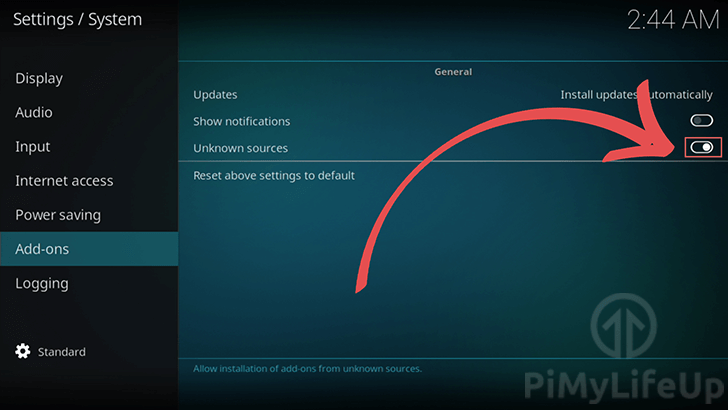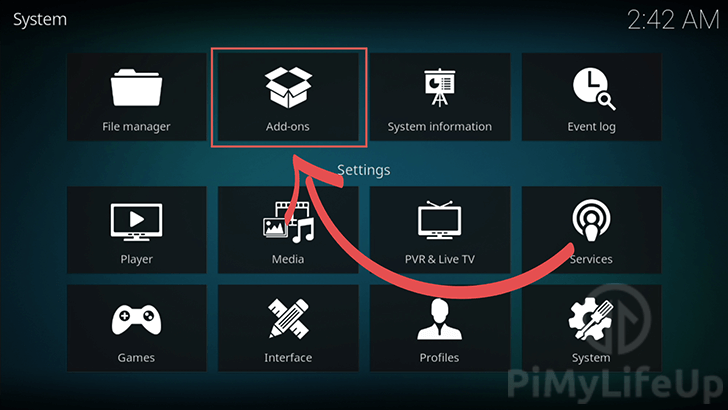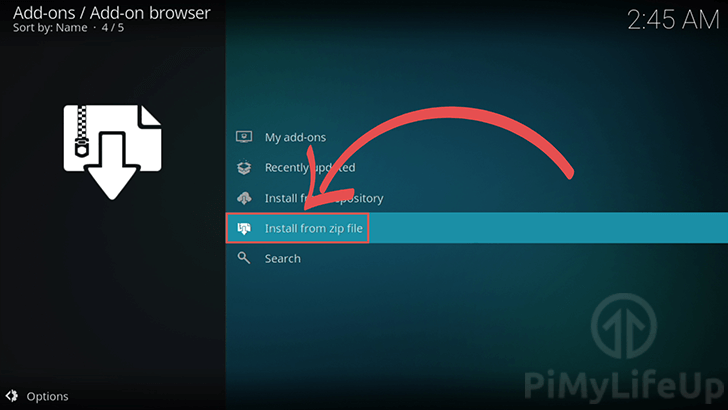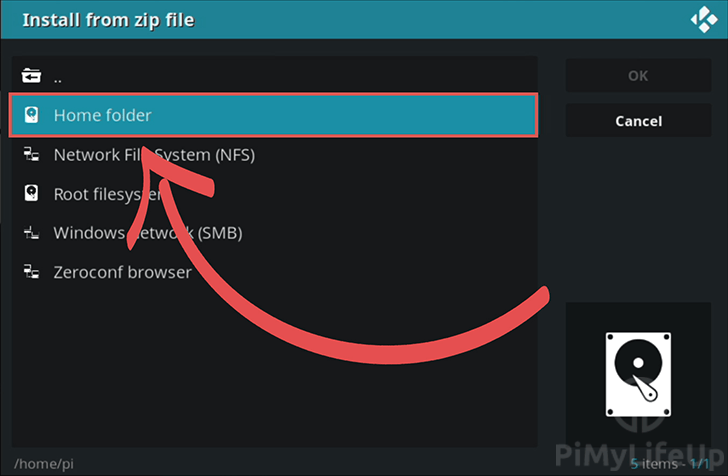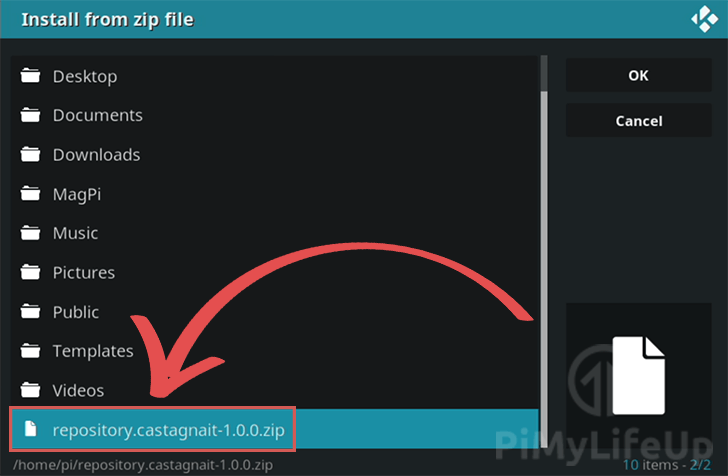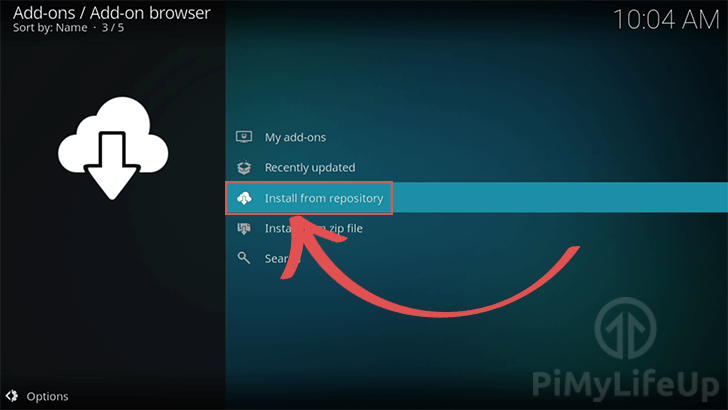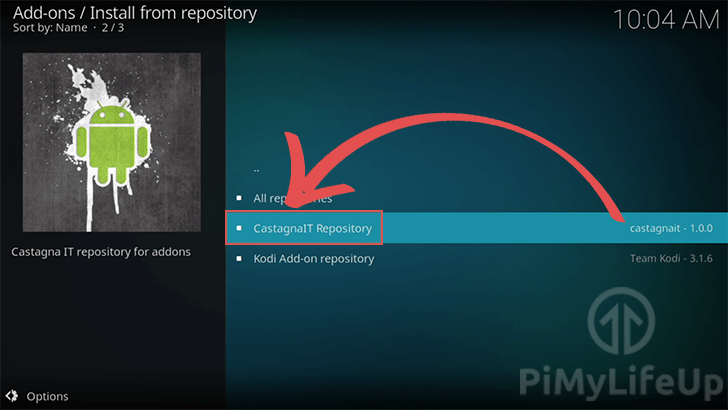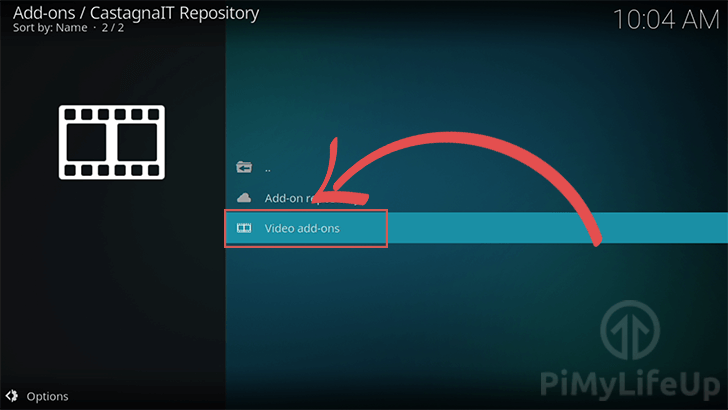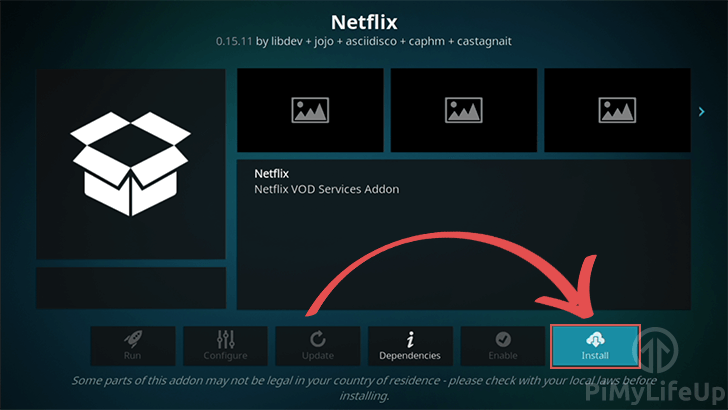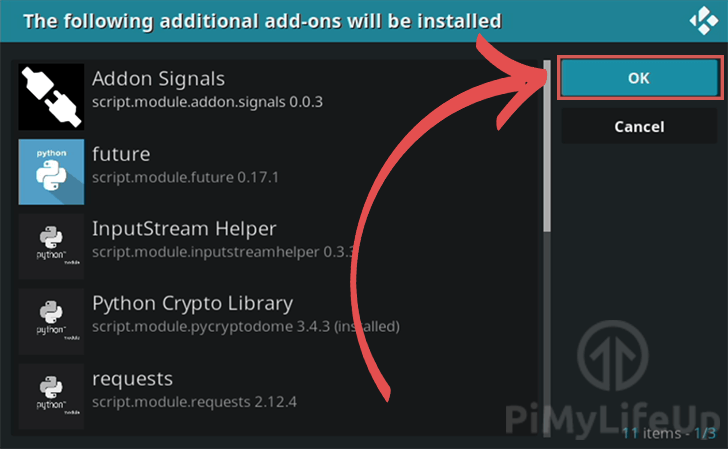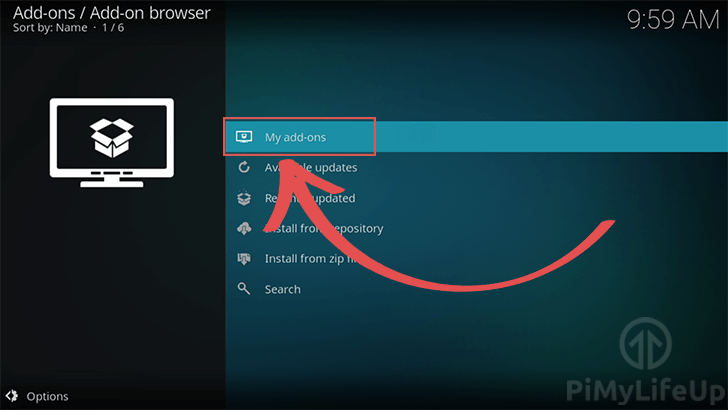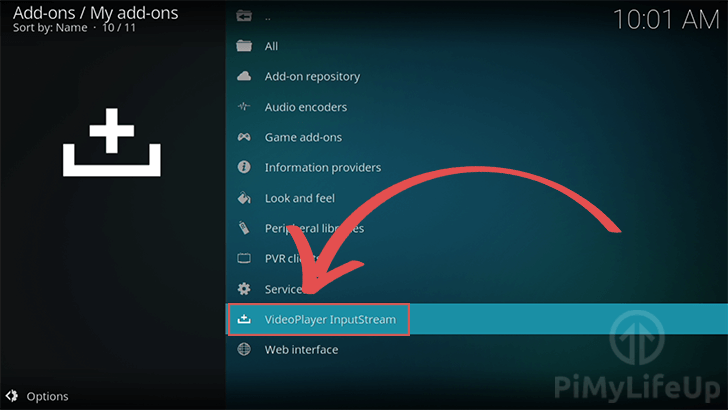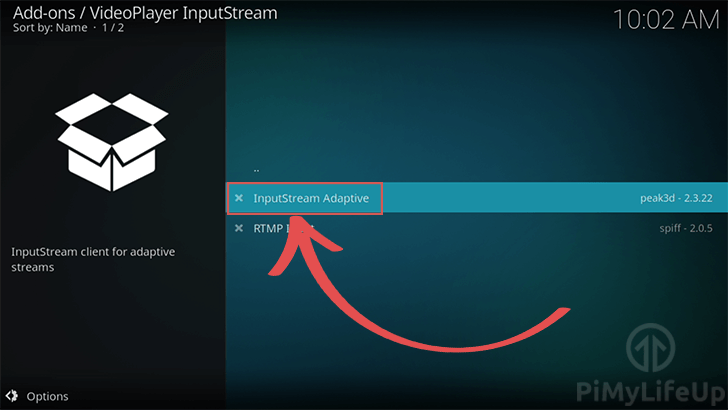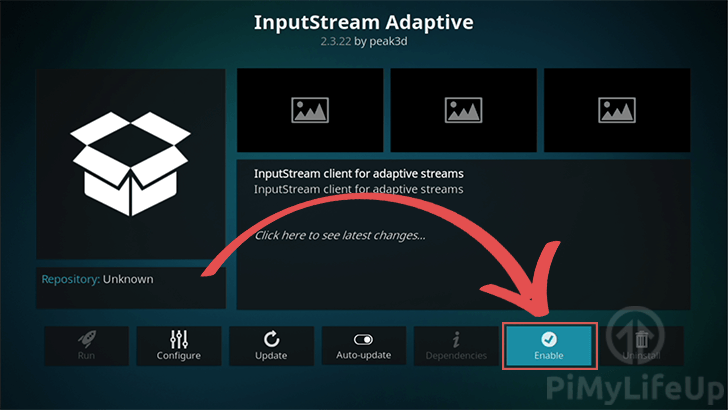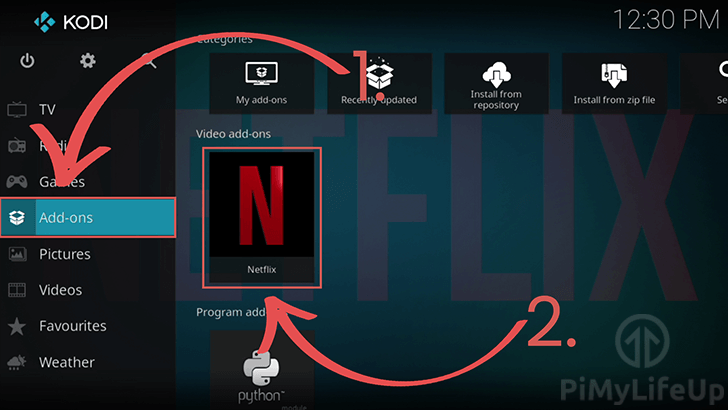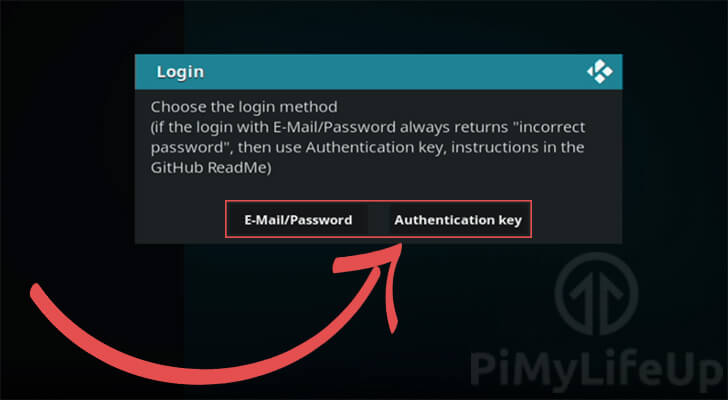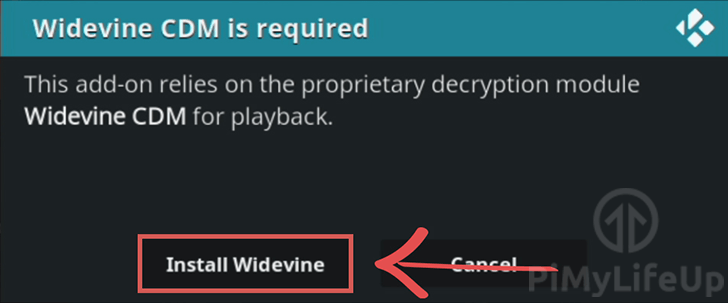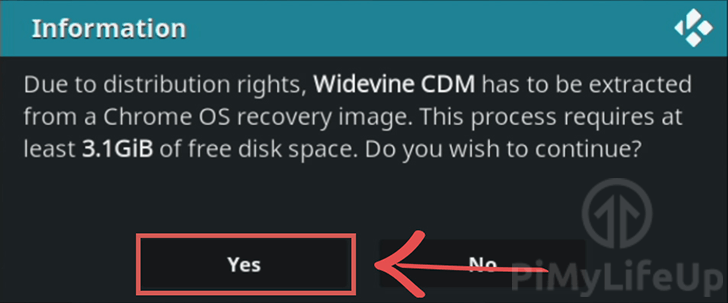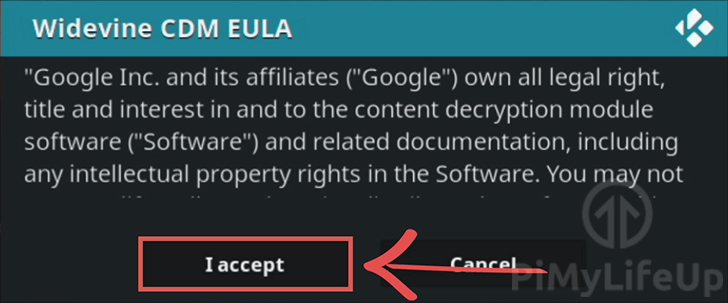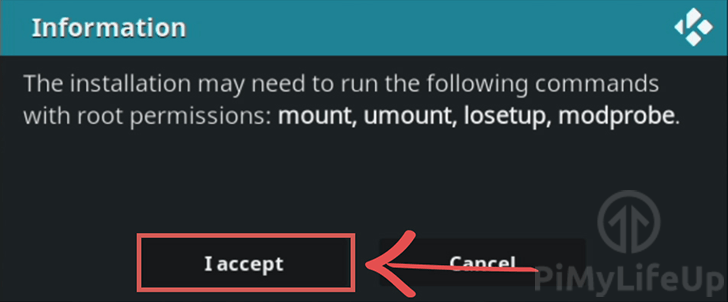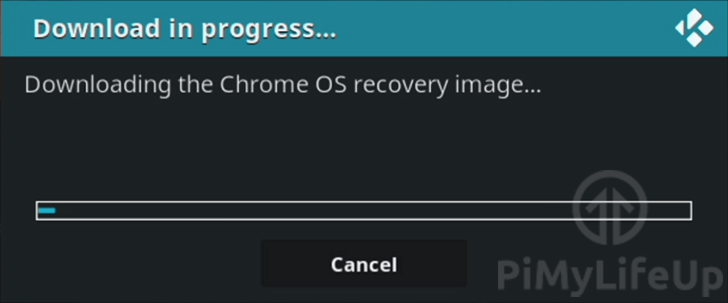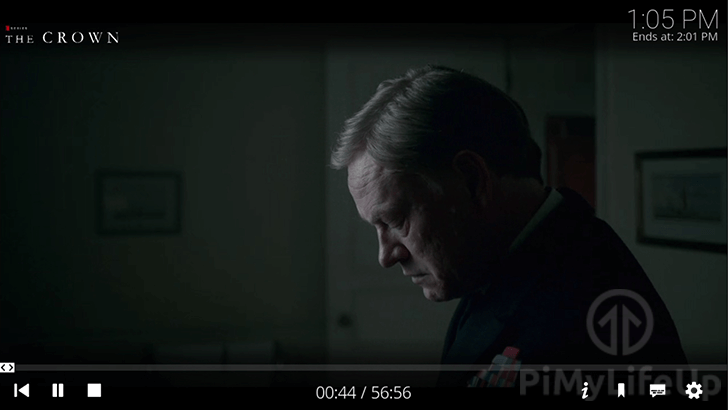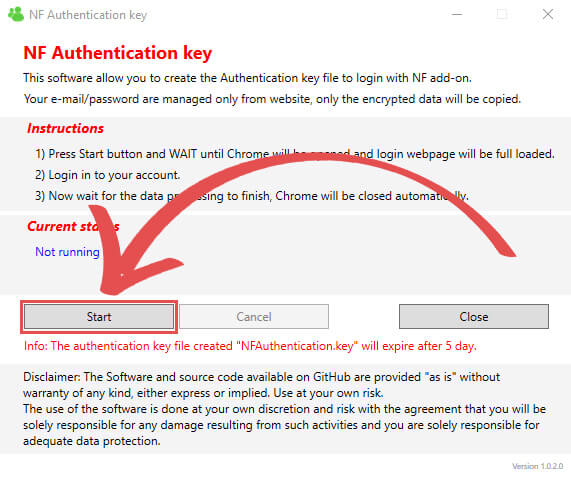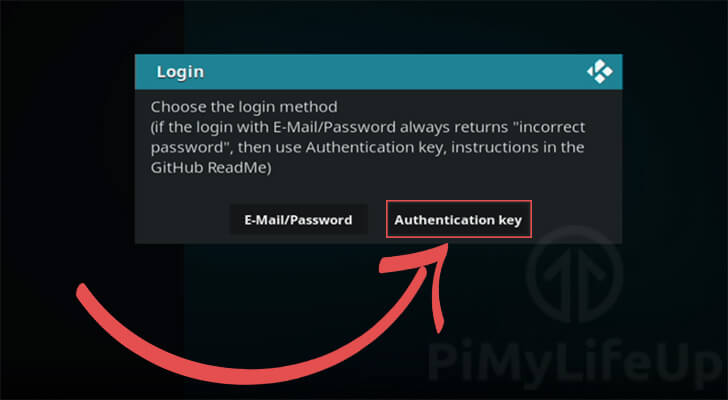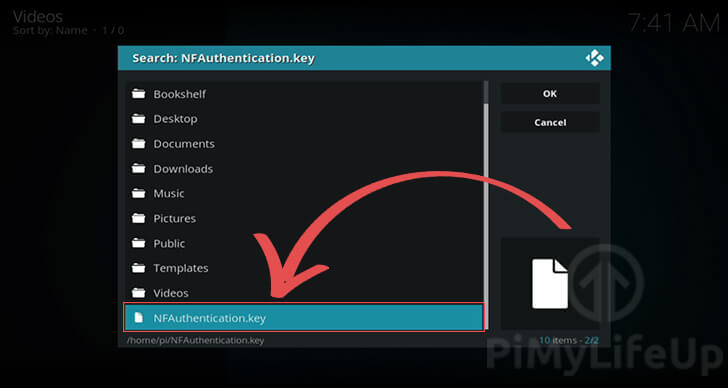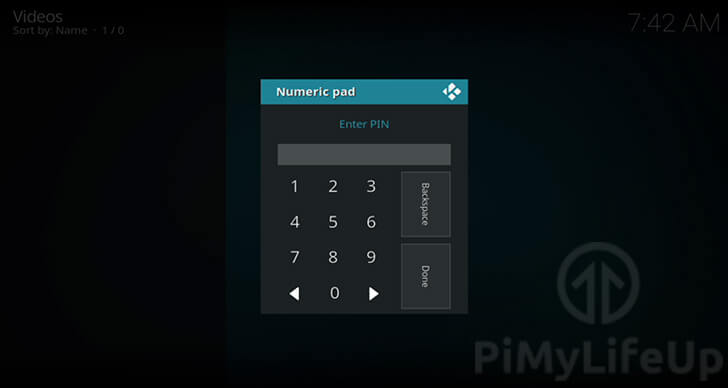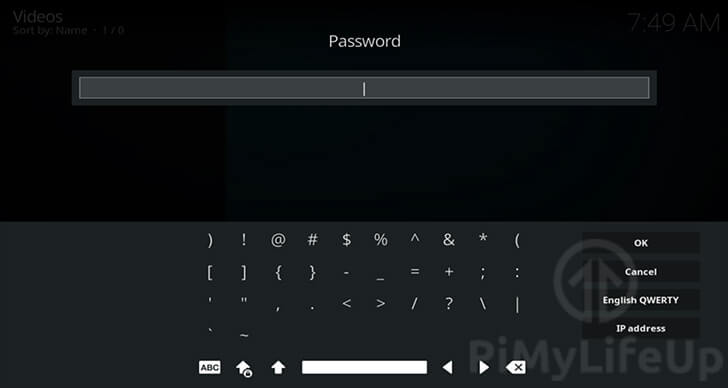在本教程中,详细展示了如何在Raspberry Pi上运行Netflix,愉快地看电影,刷网剧。
由于对DRM(数字版权管理)的依赖,Netflix一直很难在Raspberry Pi上运行,因为DRM往往只针对封闭平台发布。本指南利用一个流行的媒体中心Kodi的插件。我这个插件结合Kodi是让Netflix在Raspberry Pi上运行的最好方法之一。
由于网络浏览器的方法变得不可靠且容易损坏,我选择走Kodi路线在Pi上运行Netflix。让Netflix在树莓派上运行需要几个不同的步骤,因为该软件需要获得一个DRM库的版本,这样就可以流媒体视频。可以使用打包Kodi的操作系统,如OSMC,因为只要有终端访问权限,这些步骤应该可以工作。
在本教程中,使用了Raspbian操作系统。
设备清单
下面是所有需要的设备清单,点击链接可直达特别优惠购买。
建议
可选
准备在树莓派上安装Netflix
1. 在让Netflix在Raspberry Pi上工作之前,必须做几件事。
首先我们要做的是更新所有已经安装在Pi上的软件包。这样做可以确保软件包都是最新的。不会出现一些意外情况。要更新你的所有软件包,运行以下两个命令。
sudo apt update
sudo apt upgrade2. 更新过程完成后,现在可以继续安装Kodi到树莓派上。
之所以使用Kodi,是因为它是目前树莓Pi上访问Netflix最可靠的方式。访问Netflix的网络浏览器方法似乎经常出问题,而且设置和维护起来很麻烦。Kodi对树莓派的优化也相当不错。如果运行的是像OSMC这样的发行版,可以跳到本指南的下一步,因为已经安装了Kodi。
要安装Kodi和我们需要的所有软件包,请运行以下命令。
sudo apt install kodi kodi-peripheral-joystick kodi-pvr-iptvsimple kodi-inputstream-adaptive kodi-inputstream-rtmp您会看到,在安装Kodi的同时,还安装了其他几个包。这些额外的包是Kodi Netflix插件在树莓派上正确运行所需要的。
3. 现在需要安装一些额外的包来配合Kodi安装。
这些包包含了Python包管理器 “pip “以及一些我们运行Kodi Netflix插件所需的额外功能。
运行下面的命令来安装需要的最后几个包。
sudo apt install build-essential python-pip python-dev libffi-dev libssl-dev libnss34. 接下来,将安装Netflix插件为Kodi所需的Python包。
可以通过使用pip包管理器将这些Python包安装到Pi上。使用下面两个命令来安装所有需要的 Python 包。
sudo pip install setuptools wheel
sudo pip install pycryptodomex win_inet_pton由于pycryptodomex需要安装setuptools和wheel包,所以我将其分为两个不同的命令。
5. 现在已经安装了所有所需的包,还有最后一件事我们需要做。
需要下载CastagnaIT资源库。这个资源库用来安装Netflix插件的Kodi,并让它自动更新。可以通过运行以下命令,直接从项目的GitHub上下载最新版本的仓库。
wget https://github.com/castagnait/repository.castagnait/raw/master/repository.castagnait-1.0.1.zip存储库插件完成下载后,就可以继续让Netflix在Raspberry Pi上工作了。
在 Kodi 上为 Netflix 添加存储库
在本节中,将向您展示如何利用刚刚安装的所有软件包在您的Raspberry Pi上运行Netflix。
1. 第一步是在Raspberry Pi上启动Kodi。
可以通过点击左上角的开始菜单图标,将鼠标悬停在 “声音和视频 “上,然后点击 “Kodi”。
2. 要开始,需要更改Kodi的设置,允许安装未知来源。如果我们不更改这个选项,我们将无法安装Netflix插件。
要做到这一点,需要在Kodi中打开设置页面。如果使用的是默认主题,进入该页面的按钮是侧栏顶部的齿轮符号。
3. 在这个菜单内,你需要点击屏幕右下角的 “系统”。
4. 现在我们进入了系统设置页面,我们需要去点击侧边栏的 “附加组件”。
5. 接下来,点击 “未知来源 “选项的切换。
你会收到一些警告信息。忽略这些警告是安全的,只要你像我们一样只从有信誉的来源安装插件。
改变这个选项将允许我们安装我们在上一节中下载到Raspberry Pi的版本库。
启用 “未知来源 “后,按ESC键返回主设置页面。
6. 现在我们回到主设置页面,继续点击 “附加组件 “菜单按钮。
这个按钮将带我们到附加组件设置页面,并允许我们安装CastagnaIT存储库,从那里我们可以为我们的Raspberry Pi下载Netflix插件。
7. 进入 “附加组件 “设置页面后,点击 “从压缩文件安装 “选项继续。
8. 现在打开 “从压缩文件安装 “对话框,点击 “主文件夹”,因为那是我们下载版本库的地方。
9. 滚动到下一个对话框的底部,然后双击名为 “repository.castagnait-1.0.1.zip “的文件来安装版本库。
现在我们已经设置好了存储库,我们可以继续安装Netflix插件到我们的Raspberry Pi上,还可以设置其他我们可能需要的东西。
将Netflix插件安装到Pi上。
1. 现在我们的Raspberry Pi上已经安装了所需的资源库,我们可以继续通过Kodi的界面安装Netflix插件。
点击 “附加组件 “页面中的 “从资源库安装 “选项进行操作。
2. 在该菜单中,寻找 “CastagnaIT存储库 “选项,并选择它来打开存储库。
3. 现在我们已经在CastagnaIT仓库中,我们现在可以找到并安装Netflix插件。
要找到Netflix插件,我们需要打开 “视频加载项 “类别。
4. 打开本页面唯一的入口–“Netflix “插件。
我们就可以在下一个屏幕上开始安装过程。
5. 在这个屏幕上,点击右下角的 “安装 “按钮。
6. 在安装开始之前,你会被问到是否可以安装一些额外的插件。
由于Netflix插件是依靠这些来运作的,所以真正的选择只有选择 “Ok”。
这个过程可能需要一点时间,因为它需要安装这些Netflix插件所依赖的额外附加组件。
7. 现在Netflix插件已经安装到树莓皮上,在准备打开它之前,我们还需要做几件事。
首先,我们需要先去启用 “自适应输入流 “插件。
我们可以先进入 “我的附加组件 “页面来启用这个插件。
8. 现在我们已经进入 “我的附加组件 “页面,我们需要进入 “VideoPlayer Inputstream “类别。
9. 在这个界面上,继续打开 “InputStream Adaptive “插件。
这个插件是Netflix附加组件从Netflix服务器到你的Raspberry Pi的视频数据流的依靠。
10. 在这个屏幕上,点击 “启用 “按钮,激活InputStream Adaptive插件。
现在启用了InputStream Adaptive插件,我们终于可以继续运行Netflix插件了。返回主菜单,进入下一节。
在树莓派上运行Netflix。
1. 回到主菜单上,点击侧边栏的 “附加组件”(1.
打开 “附加组件 “页面后,继续点击 “Netflix”(2.),打开Netflix附加组件。
2. 第一次打开Kodi Netflix插件时,需要选择登录方式。
最简单的方法是 “E-Mail/Password”,这种方法可以输入邮箱和密码进行登录。
然而,如果你有任何问题,你将需要按照步骤生成Netflix的认证密钥。
3. 现在在Netflix插件内,去选择一个你想看的节目。
第一次看节目,你必须要跑完安装插件所需的DRM模块才能工作。
如果没有这些DRM模块,该插件将无法从Netflix流媒体视频内容。
这些模块也是Raspberry Pi上的网络浏览器难以对付Netflix的原因。
4. 当通知需要安装Widevine CDM时,点击 “安装Widevine “按钮,开始安装过程。
5. 然后你会看到另一个通知,说明你必须有至少3.1GB的可用磁盘空间。原因是安装程序必须从ChromeOS镜像中获取Widevine CDM。
为什么我们不能直接下载Widevine CDM,有几个法律原因。
点击 “是 “按钮,继续安装过程。
6. 在你的Raspberry Pi开始获取使用Netflix所需文件的过程之前,你需要先同意Google的EULA。
点击 “我接受 “表示同意EULA,并继续下载程序。
7. 您现在会看到一条消息,说明该插件需要使用具有root权限的工具才能从ChromeOS镜像中提取所需文件。
要继续这个过程,请点击 “我接受 “按钮。
8. 现在,等待下载和提取过程完成。这个过程可能需要一些时间,所以现在是喝杯咖啡的好时机。
如果出现进度条卡住的情况,请给程序更多的运行时间,因为它要从一张大图片中提取一个文件。
9. 一旦Widevine过程完成,你现在就可以直接从Netflix观看任何你想要的视频到你的Raspberry Pi。
使用认证密钥登录Netflix。
如果你在使用电子邮件和密码登录Netflix插件时遇到困难,有一个替代的解决方案,我们将深入研究。
你需要有一个带有桌面界面的设备,并能访问网络浏览器来完成这些步骤。
你可以在不同的设备上运行这个脚本到你的Raspberry Pi上,因为我们可以把密钥复制过来。
在Windows上生成Netflix认证密钥
首先,我们将告诉你如何在使用Linux系统时检索这个密钥。
要使用这种方法,你需要使用Chrome网络浏览器,因为这是软件唯一支持的浏览器。
这个软件是由Netflix for Kodi团队编写的。你可以通过去Windows的NFAuthenticationKey仓库查看这个工具的源代码。
1. 在我们继续之前,你需要从我们的CDN下载NFAuthentication Key程序,其中包含我们需要的程序。
您可以在本页的 “Windows “标题下找到下载链接。
下载后,你的设备上应该有一个名为 “NFAuthenticationKey_Windows_1.0.2.0.zip “的压缩文件。
2. 从下载的档案中提取文件夹。
你应该在这些文件夹中找到一个名为 “NFAuthenticationKey.exe “的可执行文件。
双击该文件,在您的设备上运行该程序。
3. 本程序将指导你如何使用它来生成所需的Netflix认证密钥。
在继续之前,你需要关闭Chrome的所有窗口。
关闭后,点击 “开始 “按钮。
4. 点击此按钮将打开设备上的Chrome浏览器。
等到它自动将你重定向到Netflix登录界面。如果因为某些原因,它没有重定向你,点击 “取消 “按钮,然后重新开始。
不要手动进入Netflix网站。手动更改网站会使应用程序无法检索所需信息。
5. 登录后,应用程序获得所需数据后会退出Chrome浏览器。
它将生成一个名为 “NFAuthentication.key “的文件。您需要将该文件的内容复制到您的Kodi设备中。
在程序中,您还应该看到一条信息,显示一个四位数的PIN码(如1234)。您需要记住这个PIN码才能使用您的认证文件。
使用Linux生成你的Netflix认证密钥
在本节中,我们将向您展示如何获得在Kodi上运行Netflix所需的验证密钥。
要做到这一点,你需要运行一种可以访问基于Chrome的网络浏览器的Linux形式。
1. 首先,确保你已经安装了基于Chromium的网络浏览器。
在基于apt的操作系统上,你可以运行一个类似我们下面的命令来安装Chromium。我们还需要将解压包安装到
在Raspberry Pi OS上,预装了所需的网络浏览器。
sudo apt install chromium-browser2. 安装好Chromium后,我们还需要安装一些其他的东西。
我们需要安装Python、它的包管理器pip和其他一些附加组件。
sudo apt install build-essential python3-pip python3-dev libffi-dev libssl-dev libnss33. 最后,我们需要安装两个Python包,这两个包是我们运行脚本为Netflix生成认证密钥所需要的。
pip3 install pycryptodomex
pip3 install websocket-client4. 最后,我们可以直接从CastagnaIT资源库中下载我们需要的Python脚本。
我们可以在终端内使用wget将这个文件下载到当前目录。
wget https://raw.githubusercontent.com/CastagnaIT/NFAuthenticationKey/linux/NFAuthenticationKey.py5. 下载好脚本后,现在让我们继续运行Python脚本。
脚本将自动尝试检测您的设备上安装Chrome的位置并运行它。
python3 NFAuthenticationKey.py6. 按照现在终端中显示的提示,生成所需的认证文件。
你将需要登录到Netflix来生成代码。
7. 一旦你按照提示进行操作,你应该会在脚本的同一目录下得到一个名为 “NFAuthentication.key “的文件。
如果你按照我们写的指南去做了,你可以用ls命令找到它,就像下面这样。
ls -l8. 如果您在与您的Raspberry Pi不同的设备上生成了这个密钥,我们需要将其复制过来。
要获得文件的内容,你可以使用nano或cat命令,如下面。
cat NFAuthentication.key使用 Kodi 中的密钥登录到 Netflix。
在我们继续之前,确保您已经将验证密钥复制到您的Kodi设备上(在我们的例子中,这是一个树莓派)。
1. 最简单的方法是用文本编辑器打开文件,并通过SSH将其复制到运行Kodi的设备上的新文件。
例如,我们可以通过以下命令打开一个新的文件,将内容复制到我们的Pi上。
nano NFAuthentication.key2. 一旦键被复制到文件中,按CTRL + X,然后按Y,再按ENTER键保存文件。
3. 现在有了Netflix认证密钥,在您的设备上启动Kodi。
4. 导航到Kodi中的Netflix插件并打开它。
您应该会看到以下信息,要求您选择 “E-Mail/密码 “或 “验证密钥 “进行登录。
继续,选择 “验证密钥 “选项。
5. 在弹出的对话框中,你需要导航到你保存Netflix认证密钥的地方。
在我们的情况下,我们把它保存到我们的家庭目录中,所以比较容易找到。
找到后,选择它,按ENTER键继续。
6. 在Netflix Kodi插件使用您的认证密钥之前,您需要输入生成的PIN码。
使用屏幕上显示的界面输入密码。输入完毕后,点击 “完成 “或按ENTER键。
7. 最后,您需要输入账户密码。
使用提供的对话框输入密码或使用键盘。
8. 现在应该已经成功登录到Kodi的Netflix插件。
这些步骤应该适用于Raspberry Pi和任何其他Kodi工作的设备。
希望到这里,你已经成功地在你的Raspberry Pi上观看Netflix。
如果在 Kodi 中运行 Netflix 时遇到了任何问题,请在下方留言。
欢迎转载,请留下出处链接:Labno3 » 树莓派看电影,详细步骤在树莓派上运行Netflix

 Labno3
Labno3